
滴答清單永久高級會員
v6.3.3.0 安卓版- 軟件大小:26.01MB
- 軟件語言:簡體中文
- 更新時間:2024-09-26
- 軟件類型:國產軟件 / 常用工具
- 運行環(huán)境:Android
- 軟件等級 :
- 官方主頁:https://www.a5xiazai.com
- 軟件廠商:杭州隨筆記網絡技術有限公司
- 介紹說明
- 下載地址
- 精品推薦
- 相關軟件
- 網友評論
滴答清單永久高級會員是一款計劃清單軟件,為用戶帶來實時的管理功能,讓你更好的安排自己的形成,并時刻注意自己的任務,完成自我的提升。同時該版本為永久會員破解版。它有著清晰明了的界面設計、恰到好處的功能設置、穩(wěn)定的同步服務,主要有這么幾大特點:可以方便且快速地記錄大小事務、確保你不會錯過任何提醒、理清一切,不再迷茫接下來做什么。

軟件特色
【高效規(guī)劃】
- 多平臺同步:云端同步。可從手機、平板、網頁等設備隨時隨地查看日程安排和備忘事項。
- 快速添加:支持文本創(chuàng)建、語音輸入和 Siri 添加任務。
- 智能識別:自動識別快速添加任務時的日期和時間信息,為你設定提醒。
- 全能提醒:設置「多鬧鐘」、「重復」等多種自定義提醒方式,不會錯過任何重要事情。
- 日歷視圖:在直觀的日歷視圖中查看日程計劃。輕松拖動任務即可實現(xiàn)管理。支持訂閱 Outlook, 谷歌等第三方日歷。
- 番茄計時:在“25分鐘工作、5分鐘休息”的番茄鐘流程內保持專注,形成良好的工作節(jié)奏。同時可以將專注數(shù)據(jù)同步到蘋果健康中。
- 習慣養(yǎng)成:記錄和跟蹤每一個習慣,了解自己進步的軌跡。
- 清晰分類:清單和文件夾可以管理任務,標簽可以分類任務,優(yōu)先級可以區(qū)分任務重要等級。
- 靈活排序:可按日期、標題、優(yōu)先級等排序,讓你的清單永遠井井有條。
- 多種視圖:支持「文本」和「列表任務」兩種任務模式。可為任務添加圖片、錄音、文檔等附件。
- 團隊協(xié)作:與同事共享項目計劃,指派特定任務,實時跟蹤項目進度,多人協(xié)同高效完成團隊項目。
- 微信公眾號:發(fā)送聊天內容或需要收藏的網頁或到「滴答清單」微信公眾號,快速創(chuàng)建任務,隨時隨地進行日程管理和知識儲備。
軟件優(yōu)勢
清除任務提醒
若不需要任務提醒,您可以清除任務時間和提醒。 點擊任務進入右側詳情頁點擊日期欄,選擇「清除」即可,任務的日期/時間段/提醒都將被清除。
每日提醒
每日提醒會在每天的一個固定時間提醒您過期任務以及當天需完成的任務。 「設置」 -「聲音與提醒」-「每日提醒」,選擇您需要的提醒時間即可。
設置提醒鈴聲
在「設置」-「聲音、提醒與通知」-「提醒鈴聲」中,選擇適合的鈴聲即可。
同時,也可以在「聲音、提醒與通知」中打開持續(xù)響鈴。開啟后,提醒鈴聲會持續(xù)播放一分鐘直到您對任務進行操作。若沒有處理任務,則第一次響鈴結束后,間隔兩分鐘后會再次響鈴。
提醒彈窗
「設置」-「聲音、提醒與通知」-「提醒彈窗」,開啟「提醒彈窗」,每次提醒時會彈出提示窗口。
提醒須知
設置的提醒時間到了但沒有進行提醒,或者延遲提醒。通知中會顯示“提醒不工作”,點擊查看配置方法。或請參考滴答清單APP內:「設置」-「聲音、提醒與通知」-「提醒沒有生效?」。
軟件功能
當您選中某個桌面小部件后,可以先對其進行配置。每個小部件配置的選項略有差異。
時間軸(可選擇日視圖和 3 日視圖)、周、月這三個小部件的設置選項如下:
- 主題:現(xiàn)在有夜間、白色、官方藍、暗夜橙、粉色、黑色、綠色、灰色、黃色這九種主題可供選擇;
- 字體大小:可以選擇標準和大號兩種字體;
- 不透明度:0~100 區(qū)間任意調整;
- 篩選:可以根據(jù)清單、標簽和日歷來篩選小部件中所顯示的任務;
- 農歷:默認關閉,開啟后會在小部件上顯示農歷日期;
- 顯示已完成:默認關閉,開啟后會在小部件上顯示已完成任務;
- 顯示法定節(jié)假日調休:在滴答清單(月)小部件的設置中可以選擇是否顯示節(jié)假日調休;
- 開始于和結束于:在時間軸小部件中可以選擇時間軸的開始和結束時間;
- 顯示所有重復周期:可以設置是否顯示未來的重復周期任務。
標準、緊湊和翻頁這三個小部件的設置選項如下:
- 主題和樣式:可以設置主題和字體大小,調節(jié)透明度;
- 顯示清單或標簽:按清單或標簽篩選想要顯示的任務;
- 排序:選擇任務排序的方式;
- 隱藏任務日期:為了顯示更多的任務內容,可以選擇隱藏任務日期;
- 顯示已完成:標準和翻頁小部件中可以選擇是否顯示顯示已完成任務;
- 點擊任務:在緊湊小部件中可以選擇點擊任務后是打開清單還是打開該任務詳情頁,標準和翻頁小部件中點擊任務就是打開任務的詳情頁。
使用技巧
1、下載滴答清單app安裝到到手機中,直接登錄使用

2、輕松規(guī)劃今天以及最近七天的工作任務,點擊就能查看

3、將任務記錄后,app會自動按照先后順序為您管理

4、簡單直觀的日程安排一目了然,五種日歷顯示模式任您挑選

5、設置需要提醒的項目,到時間后智能識別為您提醒

6、多種功能自由添加,按需求打造屬于自己的辦公利器

常見問題
【任務管理】
⑴、如何創(chuàng)建新任務?
直接點擊 ‘+’ 按鈕來添加新任務。
⑵、如何批量編輯任務?
長按任務,點擊任務前面的小圓框來選中多個任務,然后在底部彈出的菜單按鈕中選擇修改到期日期,優(yōu)先級,移動列表以及刪除任務。
⑶、如何對任務進行排序?
收件箱以及所有您自己建立的任務列表都可以按到期時間/優(yōu)先級/標題以及自定義排序。選擇自定義排序,可以直接長按任務,然后拖動排序。
⑷、如何歸檔任務?
為了保持界面清爽以及提高app運行速度,您可以對已經完成的任務進行歸檔。在任務頁面最上方選擇‘歸檔’圖標即可自動對已完成任務進行歸檔。歸檔任務可以在‘已完成‘列表中進行查看。‘已完成’列表默認隱藏, 請先在列表編輯頁面將其顯示。
【任務列表管理】
⑴、如何創(chuàng)建任務列表?
從左至右滑動屏幕,在左邊屏幕的右下角點擊 ‘添加列表’,然后輸入列表名稱,選擇顏色以及是否在‘所有’中顯示。
⑵、如何編輯/重命名/刪除任務列表?
從左至右滑動屏幕,在左邊屏幕的右下角點擊 ‘編輯’。選中任務列表,即可以為該列表重命名,選擇顏色以及刪除。
⑶、如何分享任務列表?
從左至右滑動屏幕,選擇一個列表,然后點擊上方的 ‘分享’圖標; 再點擊‘+’ 按鈕,從聯(lián)系人中選擇受邀人或直接輸入對方的郵件地址。
⑷、如何對列表進行排序?
從左至右滑動屏幕,在左邊屏幕的右下角點擊 ‘編輯’。長按列表直接拖動排序即可。
【提醒】
⑴、如何設置任務的到期時間和提醒?
輸入任務內容后,點擊日歷圖標旁邊的 ‘自定義’,在彈出的日歷中直接選擇到期日期。點亮日歷下方的鬧鐘圖標,可以設置提醒時間。
⑵、如何設置重復任務?
輸入任務內容后,點擊日歷圖標旁邊的 ‘自定義’,在彈出的頁面中點擊 ‘重復’ 圖標,即可選擇任務的重復頻率。選擇N天/周/月則進入高級設置選項,可以自定義您的重復設置,并且選擇重復模式:按到期時間重復或者按完成時間重復。
⑶、如何清除任務的到期時間和提醒?
選中任務,點擊當前到期日期,然后再點擊左上角的‘垃圾箱’ 圖標即可清除。
【日歷】
⑴、如何在滴答清單中顯示日歷時間?
將屏幕滑向右邊,進入列表展示頁面,點擊 ‘編輯’,選擇日歷,然后開啟‘顯示日歷’,并選擇您要展示的日歷賬號。同時,您還可以選擇是否在所有列表中顯示日歷。目前,接下來七天的日歷時間會被顯示在滴答清單中,其他時間段的暫不顯示。
⑵、如何在滴答清單中添加日歷事件?
將屏幕滑向右邊,進入列表展示頁面,選擇日歷。然后點擊 ‘+’ 按鈕即可添加日歷事件。
包名:cn.ticktick.task
MD5:2C7608FB82515504EE6DEA925CB13DE9
下載地址
- Android版












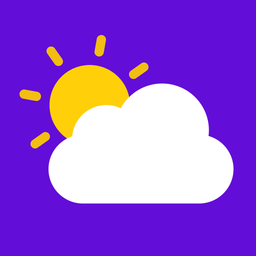
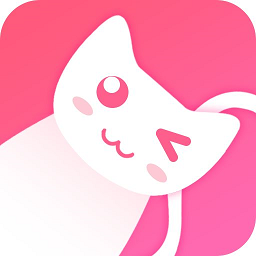




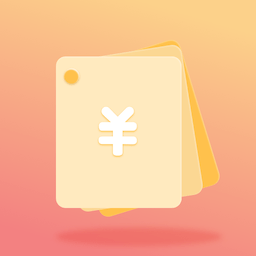


























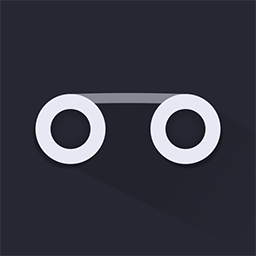

網友評論